Выбор исходных объектов массива



Выбор исходных объектов массива |
  
|
В зависимости от выбранного типа массива в автоменю будет доступна одна из следующих опций для выбора исходных объектов массива:
![]() <N> Выбрать элемент построения
<N> Выбрать элемент построения
![]() <N> Выбрать 3D операцию (для массива операций)
<N> Выбрать 3D операцию (для массива операций)
![]() <N> Выбрать 3D операцию (для массива тел)
<N> Выбрать 3D операцию (для массива тел)
![]() <N> Выбор копируемых граней или ограничивающих их рёбер и циклов
<N> Выбор копируемых граней или ограничивающих их рёбер и циклов
Выбираемые объекты будут занесены в список исходных объектов массива в окне свойств операции.
Для возврата к выбору исходных объектов на любой стадии создания массива достаточно перевести фокус ввода в поле списка исходных элементов. Опция выбора будет включена автоматически.
Для отказа от какого-либо из выбранных объектов следует указать его в списке и нажать кнопку ![]() .
.
Обратите внимание, что после выбора первого же объекта копирования поле задания типа массива становится недоступным для редактирования. Для смены типа массива необходимо удалить все 3D объекты, уже занесённые в список исходных объектов массива. Только после этого можно будет выбрать другой тип массива.
3D элементы построения и операции выбираются простым указанием их либо прямо в 3D сцене (с помощью ![]() ), либо в дереве модели. Для выбора 3D Тела можно указать (также либо в 3D сцене, если это возможно, или в дереве 3D модели) любую из операций, участвующих в создании данного тела. В список выбранных объектов автоматически будет занесена последняя операция данного тела.
), либо в дереве модели. Для выбора 3D Тела можно указать (также либо в 3D сцене, если это возможно, или в дереве 3D модели) любую из операций, участвующих в создании данного тела. В список выбранных объектов автоматически будет занесена последняя операция данного тела.
Выбор исходных объектов для массива граней следует рассмотреть более подробно.
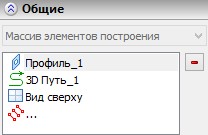
Выбор исходного набора граней для массива граней
Выпадающий список опции выбора копируемого набора граней ![]() позволяет задать способ выбора: выбором самих граней, выбором ограничивающих их рёбер, выбором операции (эти же фильтры дублируются в системной панели).
позволяет задать способ выбора: выбором самих граней, выбором ограничивающих их рёбер, выбором операции (эти же фильтры дублируются в системной панели).
Первый пункт выпадающего списка ![]() используется для одновременного включения всех фильтров.
используется для одновременного включения всех фильтров.
Для выбора операции, в результате которой был получен требуемый набор граней, необходимо включить фильтр ![]() . Данный фильтр имеет более высокий приоритет, чем другие фильтры данного списка. Поэтому, если одновременно с фильтром выбора операций
. Данный фильтр имеет более высокий приоритет, чем другие фильтры данного списка. Поэтому, если одновременно с фильтром выбора операций ![]() включить любой другой доступный в данном списке фильтр, например, фильтр выбора граней
включить любой другой доступный в данном списке фильтр, например, фильтр выбора граней ![]() , то независимо оттого, что будет указано пользователем при выборе – операция или грань – в список исходных объектов копирования будет занесена именно операция. Т.е. в случае указания в 3D сцене грани в список объектов копирования заносится целиком операция, создавшая эту грань. Данное свойство фильтра
, то независимо оттого, что будет указано пользователем при выборе – операция или грань – в список исходных объектов копирования будет занесена именно операция. Т.е. в случае указания в 3D сцене грани в список объектов копирования заносится целиком операция, создавшая эту грань. Данное свойство фильтра ![]() позволяет осуществлять быстрый выбор операций по одному ребру или грани.
позволяет осуществлять быстрый выбор операций по одному ребру или грани.
Для того, чтобы можно было выбирать сами грани копируемого набора, в списке должна быть включена опция ![]() и отключена опция
и отключена опция ![]() .
.
Для выбора ребёр (или сразу последовательности рёбер), ограничивающих требуемый набор граней, необходимо включить фильтры ![]() (для выбора отдельных рёбер) и/или
(для выбора отдельных рёбер) и/или ![]() ,
, ![]() (для выбора целиком последовательности рёбер). Опция
(для выбора целиком последовательности рёбер). Опция ![]() при этом также должна быть отключена.
при этом также должна быть отключена.
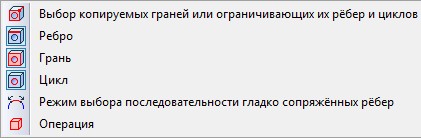
Какой набор граней из двух возможных, определяемых заданной последовательностью рёбер, выбирать в качестве исходного объекта массива, указывает дополнительный флажок "Альтернативный поиск граней" в окне свойств.
Флажок имеет три состояния:
●включен по умолчанию ![]() ,
,
●включен ![]() и выключен
и выключен ![]() . Для того, чтобы система выбирала набор граней самостоятельно (по условию минимума площади), необходимо установить флажок в состояние
. Для того, чтобы система выбирала набор граней самостоятельно (по условию минимума площади), необходимо установить флажок в состояние ![]() .
.
Если в процессе дальнейшей работы с 3D моделью соотношение площадей изменится, система автоматически выберет в качестве исходного объекта массива другой набор граней.
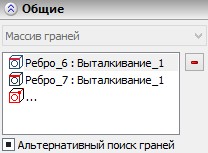
В тех случаях, когда необходимо прямо указать один из двух возможных наборов граней, используются два других состояния флажка (включен ![]() и выключен
и выключен ![]() ). Каждое из них будет соответствовать конкретному набору граней. То, какой набор граней будет соответствовать конкретному состоянию флажка, выбирается системой произвольно после задания набора рёбер. В этом случае при любых дальнейших изменениях модели копируемый набор граней не меняется.
). Каждое из них будет соответствовать конкретному набору граней. То, какой набор граней будет соответствовать конкретному состоянию флажка, выбирается системой произвольно после задания набора рёбер. В этом случае при любых дальнейших изменениях модели копируемый набор граней не меняется.
Смотри:Содержание , Команды T-FLEX CAD 3D в алфавитном порядке